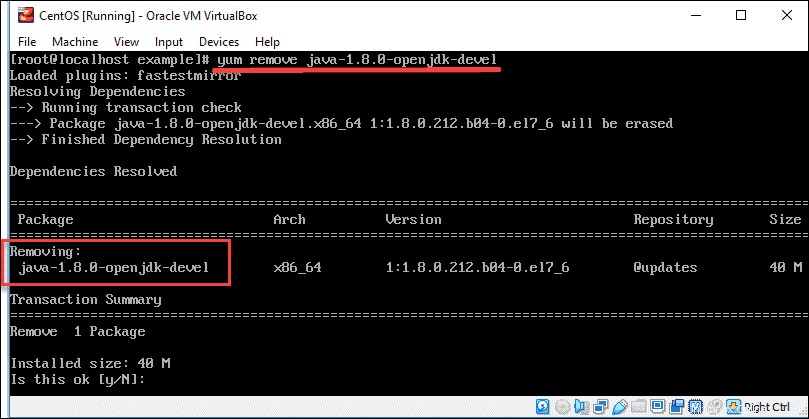Introducción
Como lenguaje de programación muy popular, Java se utiliza para desarrollar cualquier cosa, desde aplicaciones móviles ligeras hasta aplicaciones de escritorio.
Esta guía paso a paso le mostrará cómo instalar Java en CentOS 7.
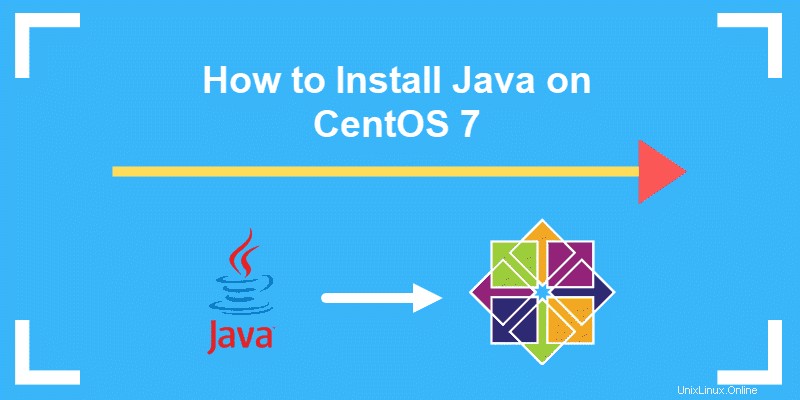
Requisitos previos
- Una cuenta de usuario con sudo privilegios
- Acceso a la línea de comandos/ventana de terminal
- El mmm administrador de paquetes, incluido por defecto
Versiones de Java
Actualmente, hay cuatro plataformas Java disponibles:
- Edición estándar de Java (Java SE)
- Microediciones de Java (Java YO)
- Edición empresarial de Java (Java EE)
- JavaFX
En este documento, analizamos diferentes paquetes dentro de Java SE .
Hay dos (2) paquetes Java de código abierto, Java Development Kit (Open JDK) y Java Runtime Environment (JRE abierto). Utiliza JRE para ejecutar aplicaciones basadas en Java, mientras que JDK es para desarrollar y programar con Java.
También está disponible Java Oracle , otra implementación SE, que tiene características comerciales adicionales. Puede encontrar el JDK oficial de Oracle a través de un repositorio de terceros o en la página web oficial de Oracle. Eso sí, ten en cuenta que su licencia solo permite uso no comercial del software.
Instalar Java en CentOS
Puede instalar uno o varios paquetes de Java en su máquina. También puede decidir qué versión desea en su sistema instalando un número de versión específico. La versión predeterminada actual de soporte a largo plazo (LTS) es Java 11 .
Instalar OpenJDK 11
1. Actualice el repositorio de paquetes para asegurarse de descargar el software más reciente:
sudo yum update2. Luego, instala el Java Development Kit con el siguiente comando:
sudo yum install java-11-openjdk-develEl resultado muestra el JDK descargado e instalado, como en la siguiente imagen:
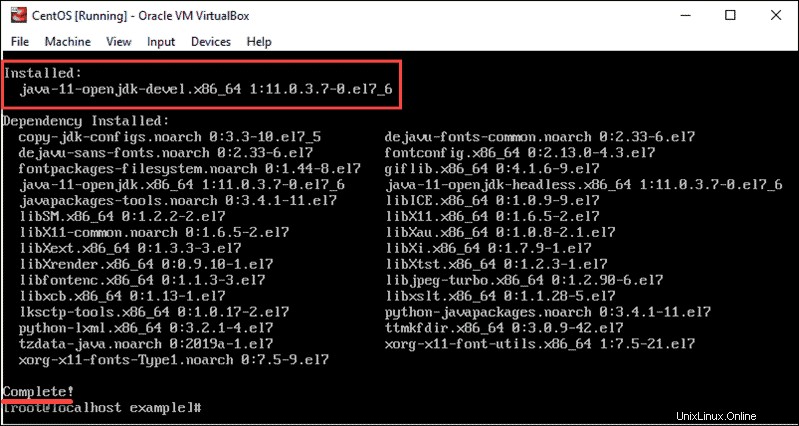
Instalar OpenJRE 11
Entorno de tiempo de ejecución de Java 11 (Open JRE 11) es un subconjunto de OpenJDK . Por lo tanto, ambos paquetes están incluidos en el comando:
sudo yum install java-11-openjdkInstalar Oracle Java 11
1. El JDK oficial de Oracle no está disponible para su descarga desde el repositorio local. Tienes que descargar el .rpm paquete de la página de descargas de Java SE .
2. La última versión es Java SE 12. Sin embargo, Oracle Java 11 es LTS, lo que significa que es la última versión estable.
Localizar Java SE 11.0.3 (LTS) en la página web y haga clic en DESCARGAR .
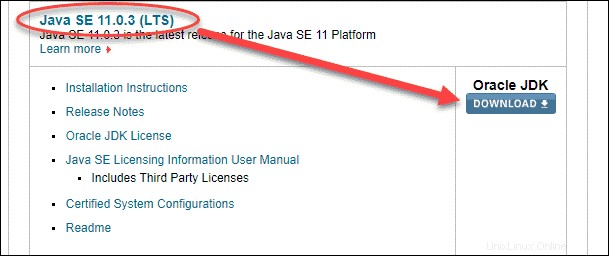
3. Una vez completada la descarga, puede instalar el paquete con el comando:
sudo yum localinstall jre-VERSION-linux-x64.rpmVerifique que Java esté instalado en su sistema
El siguiente comando muestra qué versión de Java tiene y confirma que la instalación fue exitosa:
java –versionSi Java se descargó e instaló correctamente, los detalles de salida deben coincidir con la imagen a continuación:

Instalar una versión específica de Java
También puede instalar cualquiera de las otras versiones de Java cambiando el número de versión en el comando.
Instalar JDK 8
Puede decidir usar Open JDK 8, en lugar del OpenJDK 11 predeterminado.
Para ello, escribe el siguiente comando en la terminal:
sudo yum install java-1.8.0-openjdk-develInstalar JRE 8
Como subconjunto de Open JDK 8, puede instalar Open JRE 8 escribiendo el comando:
sudo yum install java-1.8.0-openjdkInstalar Oracle Java 12
Como se mencionó anteriormente, debe descargar Oracle Java desde su página oficial.
Para instalar la versión más reciente, simplemente descargue el paquete apropiado de su página web y continúe con la instalación.
Cómo establecer la versión predeterminada de Java
Como puede tener varias versiones de Java instaladas en su sistema, puede decidir cuál es la predeterminada. Para hacerlo;
Ejecute un comando que muestre todas las versiones instaladas en su computadora:
sudo alternatives --config java
La imagen de arriba muestra que hay dos alternativas a este sistema. Estas opciones están representadas por números 1 (Java 11) y 2 (Java 8).
Para cambiar la versión predeterminada, escriba el número asociado (en este caso, 1 o 2) y presione Intro .
Cómo configurar la variable de entorno JAVA_HOME
Configuración de JAVA_HOME La variable de entorno ayuda a otras aplicaciones compiladas en este lenguaje de programación a acceder fácilmente a la ruta de instalación de Java.
1. Primero, busque dónde está instalado Java:
sudo update-alternatives --config java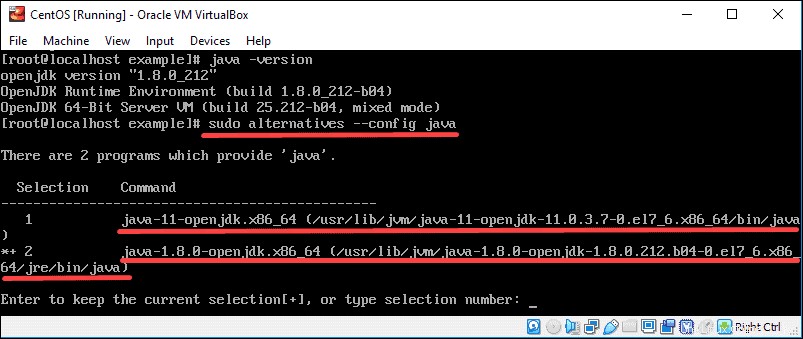
En la salida, puede encontrar la ruta para cada paquete de Java instalado en el sistema.
- /usr/lib/jvm/java-11-openjdk-11.0.3.7-0.el7_6.x86_64/bin/java (donde OpenJDK 11 se encuentra)
- /usr/lib/jvm/java-1.8.0-openjdk-1.8.0.212.b04-0.el7_6.x86_64/jre/bin/java (donde OpenJDK 8 se encuentra)
2. Una vez que veas todas las rutas, copia la de su versión de Java preferida.
3. Luego, abra el .bash_profile con cualquier editor de texto. En este ejemplo, usamos vim :
vim .bash_profile4. En la parte inferior del archivo, agregue una línea que especifique la ubicación de JAVA_HOME de la siguiente manera:
JAVA_HOME=”/your/installation/path/”Por ejemplo, si copiamos la ruta de instalación de Java 11 en el paso anterior, la línea agregada en el editor de texto será:
/usr/lib/jvm/java-11-openjdk-11.0.3.7-0.el7_6.x86_64/bin/javaCómo desinstalar Java en CentOS
En caso de que necesite eliminar alguno de los paquetes de Java instalados, use el yum remove comando.
Por ejemplo, para eliminar Open JDK 8 use el siguiente comando:
sudo yum remove java-1.8.0-openjdk-develConfirme el proceso presionando y (sí), y desinstalará el paquete de CentOS, como en la imagen a continuación: